1、打开我的电脑,找到要共享的硬盘,我这里以E盘为例!

2、右键-属性-共享

3、高级共享 - 共享此文件夹 - 确定

4、下来安装ES文件浏览器手机客户端。

5、找到局域网页面,点扫描,会找到你的电脑,如图!

6、点一下电脑图标,会弹出登陆界面,如图!用户名是电脑用户名,密码是开机密码,若开机没有密码,可不填!

7、输入用户名和密码后,在记住密码上打勾,点确定!
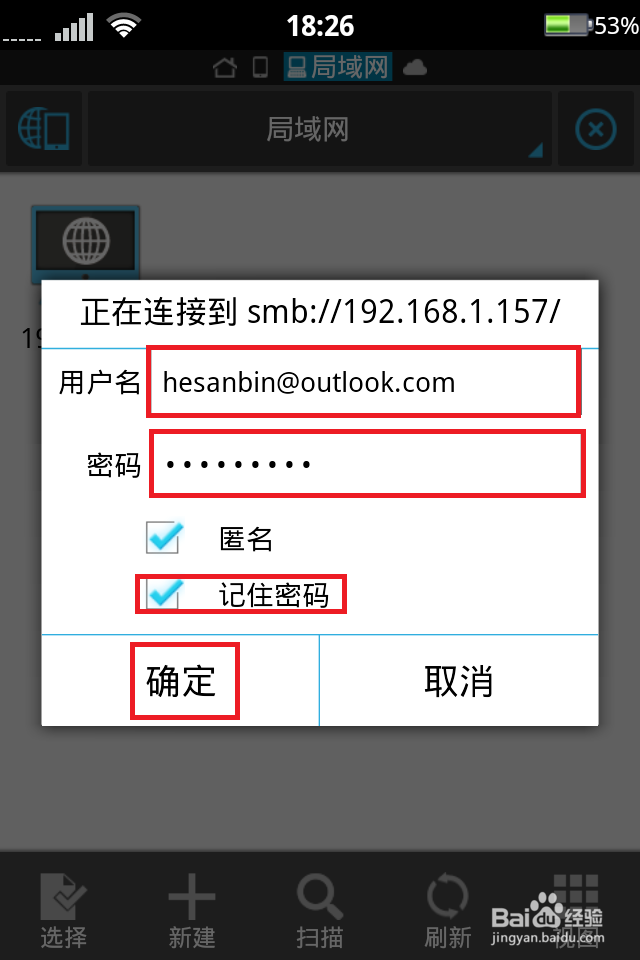
8、接下来就可以看到自己的硬盘了!

9、这里点E盘,别的文件夹我也不知是什么!

10、这里以电影为例,点开即可看见自己存的电影!

11、随便点开一个,选择一个播放器就可以看了!由于是路由器传输,所以不用担心速度跟不上!

12、用此方法,电脑上下的apk文件可以直接点开在手机上安装!复制文件那也so easy了!是不是很神奇!那就赞一下呗!

